您是否正在尝试修复 WordPress 中 Yoast SEO 的站点地图 404 错误?
Yoast SEO 是 WordPress 最受欢迎的 SEO 插件之一。由于插件冲突或 WordPress 设置不正确,当您尝试访问 XML 站点地图时可能会显示 404 错误。
在本文中,我们将向您展示如何轻松修复 WordPress 中的 Yoast SEO XML 站点地图 404 错误。
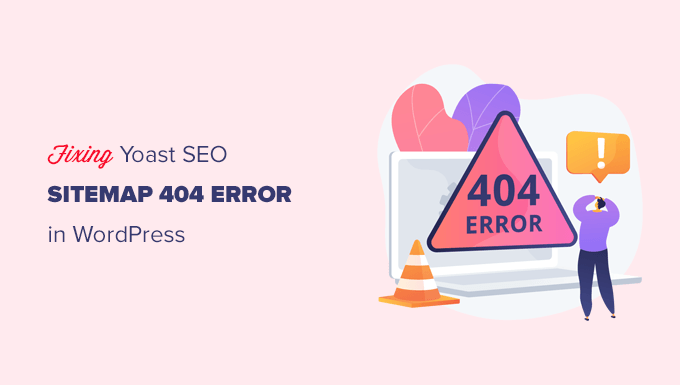
是什么导致 WordPress 中的 Yoast SEO 站点地图 404 错误?
WordPress 带有一个默认的XML 站点地图,您可以将其提交给Google Search Console和其他搜索引擎。
可以通过在浏览器的地址栏中输入以下 URL 来访问此 XML 站点地图。
https://example.com/sitemap.xml
但是,这个默认的 WordPress 生成的站点地图是非常基本的。为了解决这个问题,所有顶级WordPress SEO 插件(如WordPress 的All in One SEO或 Yoast SEO 插件)都创建了自己的具有更多功能的 XML 站点地图。
当您使用 WordPress SEO 插件生成的 XML 站点地图时,这些插件会重写默认的 WordPress XML 站点地图快捷方式。
这意味着上面提到的站点地图 URL 现在会将用户发送到由您的 WordPress SEO 插件生成的站点地图。
不幸的是,由于插件冲突或不正确的 WordPress 设置,这可能会在某些网站上导致404 错误。
话虽如此,让我们看看如何轻松修复 Yoast SEO 插件中的 WordPress 站点地图 404 错误。
1.刷新WordPress永久链接结构
WordPress 带有一个SEO 友好的 URL 结构(也称为永久链接)。当用户在浏览器中输入 URL 时,此 URL 结构使用重定向系统告诉您的 Web 托管服务器要加载哪个页面。
通常,当您对网站进行更改时,这些永久链接设置会自动更新。
但是,有时 WordPress 可能无法刷新永久链接结构,这可能会导致 Yoast SEO 的站点地图 404 错误出现。
这可以通过访问WordPress 管理区域中的设置»永久链接页面并简单地单击保存更改按钮来轻松解决。
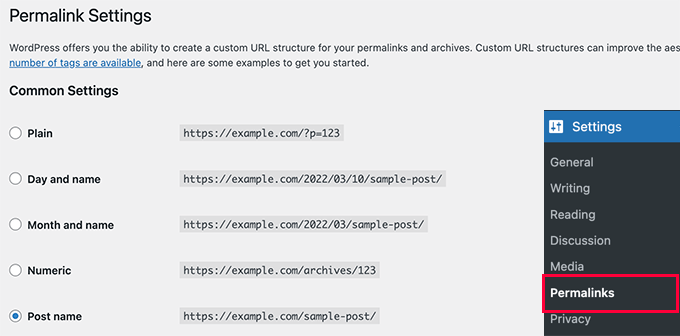
这样做将刷新 WordPress 永久链接设置。您现在可以访问您的 XML 站点地图页面,看看这是否解决了您的问题。
如果它没有解决问题,那么您可以继续阅读。
2.手动更新永久链接
如果刷新您的 WordPress 永久链接结构不能修复 404 错误,那么您可以手动告诉您的 Web 服务器将用户重定向到 Yoast SEO 的站点地图页面。
为此,您需要将以下代码添加到您的.htaccess 文件中。
# Yoast SEO – XML Sitemap Rewrite FixRewriteEngine OnRewriteBase /RewriteRule ^sitemap_index.xml$ /index.php?sitemap=1 [L]RewriteRule ^locations.kml$ /index.php?sitemap=wpseo_local_kml [L]RewriteRule ^geo_sitemap.xml$ /index.php?sitemap=geo [L]RewriteRule ^([^/]+?)-sitemap([0-9]+)?.xml$ /index.php?sitemap=$1&sitemap_n=$2 [L]RewriteRule ^([a-z]+)?-?sitemap.xsl$ /index.php?yoast-sitemap-xsl=$1 [L]# END Yoast SEO – XML Sitemap Rewrite Fix
注意:如果您的 WordPress 网站安装在子目录或文件夹中(例如https://example.com/mywebsite/),那么您需要使用以下代码。
# Yoast SEO – XML Sitemap Rewrite FixRewriteEngine OnRewriteBase /mywebsite/RewriteRule ^sitemap_index.xml$ /index.php?sitemap=1 [L]RewriteRule ^locations.kml$ /index.php?sitemap=wpseo_local_kml [L]RewriteRule ^geo_sitemap.xml$ /index.php?sitemap=geo [L]RewriteRule ^([^/]+?)-sitemap([0-9]+)?.xml$ /index.php?sitemap=$1&sitemap_n=$2 [L]RewriteRule ^([a-z]+)?-?sitemap.xsl$ /index.php?yoast-sitemap-xsl=$1 [L]# END Yoast SEO – XML Sitemap Rewrite Fix
不要忘记将 /mywebsite/ 替换为您的子目录名称。
此代码只是告诉您的 Web 服务器在用户访问 Yoast SEO 的 XML 站点地图时要显示哪些页面。
您现在可以尝试查看您的 XML 站点地图,看看这是否解决了您的问题。
3. 切换到 XML 站点地图插件
如果上述方法没有解决 Yoast SEO 的 XML 站点地图页面上的 404 错误,那么您可以尝试使用单独的插件为您的网站生成 XML 站点地图。
这种方法的缺点是您必须依赖单独的插件来生成 XML 站点地图和 Yoast SEO 以实现其他 SEO 功能。
首先,您需要安装并激活XML Sitemaps插件。有关更多详细信息,请参阅我们关于如何安装 WordPress 插件的分步指南。
由于您使用的是 Yoast SEO,它会自动向您显示通知以禁用 XML 站点地图插件或 Yoast SEO 的站点地图功能。
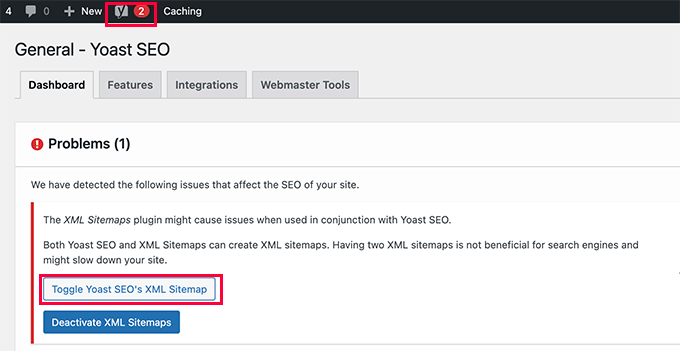
单击切换 Yoast SEO 的 XML 站点地图按钮继续。
这将带您进入SEO » 常规页面下的功能选项卡。从这里,您需要向下滚动到 XML Sitemaps 选项并将其关闭。
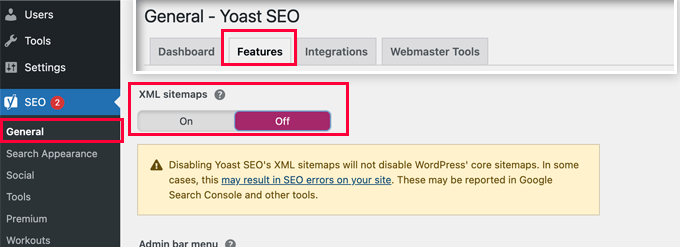
不要忘记单击“保存更改”按钮来存储您的设置。
您现在可以切换到设置 » XML-Sitemap页面来配置您的站点地图。对于大多数网站,默认设置可以开箱即用。
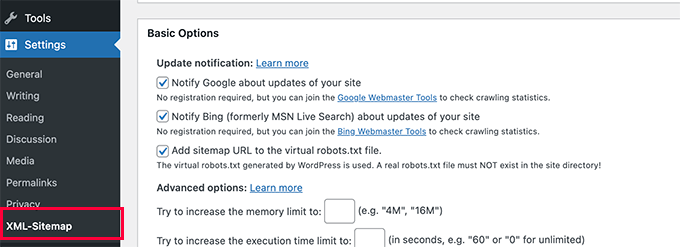
您现在可以继续将 XML 站点地图 URL 提交到 Google 搜索控制台和其他搜索引擎。
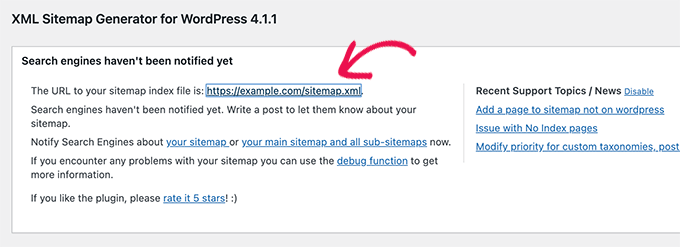
4. 切换到 WordPress 的多合一 SEO
如果所有故障排除步骤都失败,并且您不想使用单独的插件来生成 XML 站点地图,那么此方法可以帮助您修复站点地图 404 错误问题。
对于这种方法,您需要All in One SEO for WordPress。它是市场上最好的 WordPress SEO 插件和更好的 Yoast SEO 替代品。您可以查看我们的Yoast 与多合一 SEO 比较,了解有关差异的更多详细信息。
All in One SEO (AIOSEO) 带有高级 XML 站点地图和易于管理的选项,可让您完全控制在 XML 站点地图中包含或排除的内容。
首先,您需要安装并激活All in One SEO for WordPress插件。有关更多详细信息,请参阅我们关于如何安装 WordPress 插件的分步指南。
注意:还有一个免费版本的All in One SEO for WordPress,它还包括除视频和新闻站点地图之外的大多数 XML 站点地图功能。
激活后,该插件将引导您完成设置向导。如果您在设置过程中需要帮助,可以按照我们的指南了解如何正确设置 WordPress 的多合一 SEO 插件。
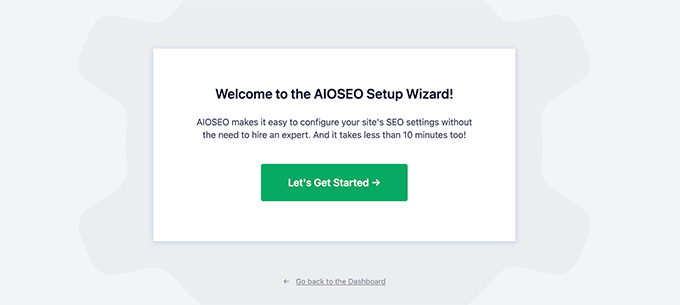
多合一 SEO 还允许您从 Yoast SEO 导入 SEO 数据。
这可确保您之前的所有 SEO 元标记和标题保持不变。
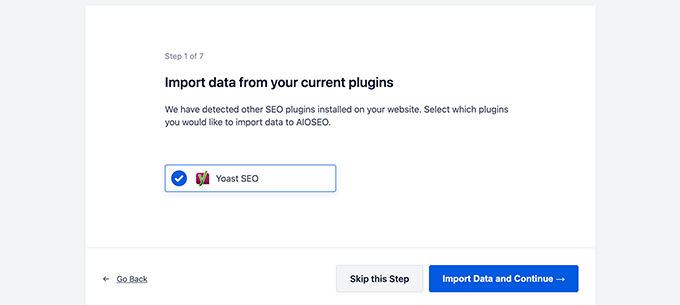
初始设置后,您可以简单地转到All in One SEO » Sitemaps页面来配置 XML 站点地图设置。
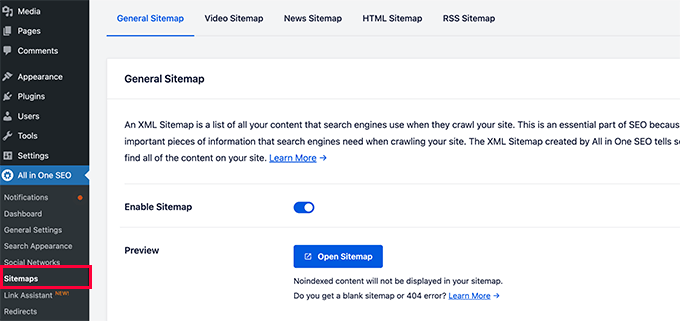
您可以单击“打开站点地图”按钮查看它是否修复了 WordPress 中的站点地图 404 错误。
之后,您可以根据需要配置站点地图设置。
例如,多合一 SEO 允许您选择要包含在站点地图中的内容。您可以添加或删除帖子类型、分类法、单个帖子和页面。
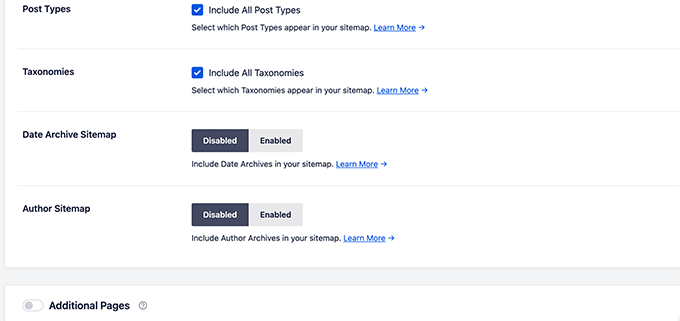
All in One SEO 还允许您为您的网站创建视频、新闻、 RSS 站点地图和HTML 站点地图。
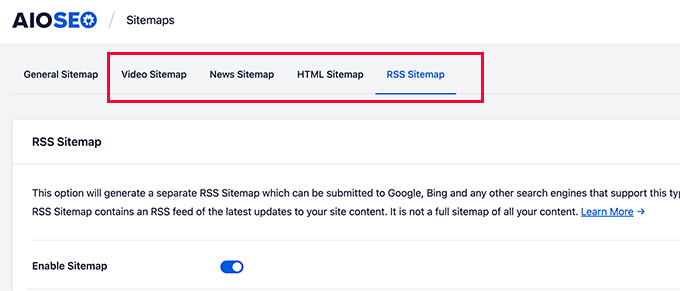
这些站点地图也可以提交给 Google Search Console 和其他搜索引擎。这有助于搜索引擎在您的网站上快速找到更新的内容。
我们希望本文能帮助您修复 WordPress 中的 Yoast SEO Sitemap 404 错误。您可能还想查看我们完整的WordPress 故障排除指南或查看如何修复常见的 WordPress 错误。